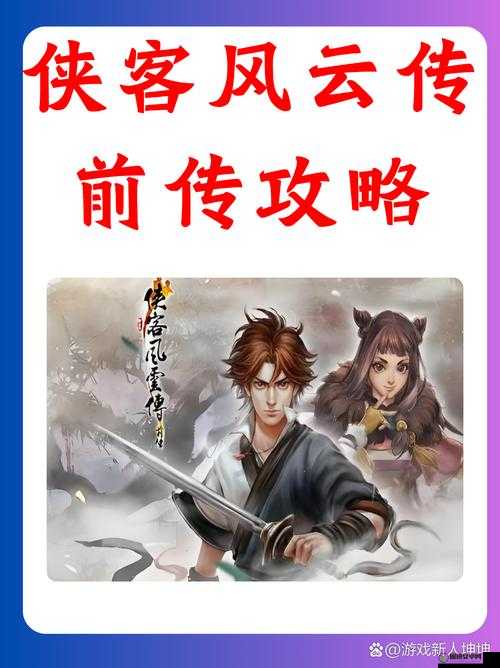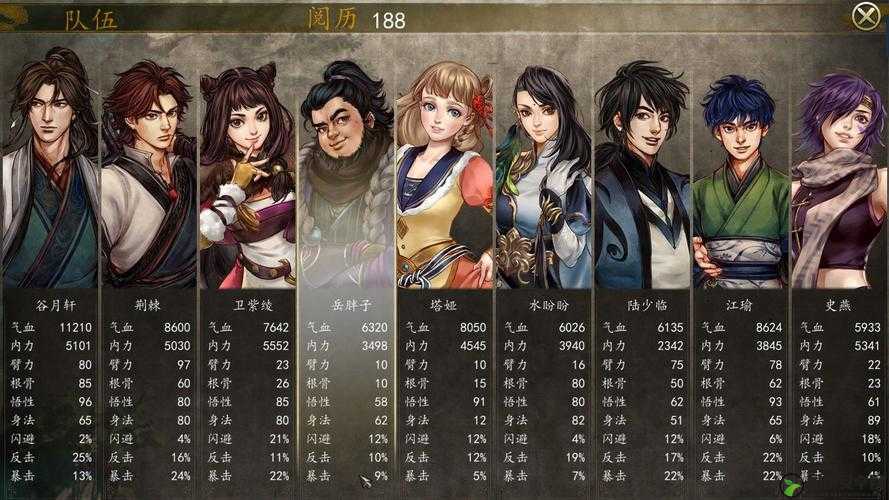《文明6》作为一款备受欢迎的策略游戏,以其丰富的游戏内容和深度的策略性吸引了大量玩家,对于部分玩家来说,默认的方向键操作可能并不顺手,特别是在使用键盘进行游戏时,默认的上下左右方向键(方向键)可能不如WASD键来得方便,本文将详细介绍如何在《文明6》中调整方向键,使其支持使用WASD键进行地图移动,从而提升游戏体验。

一、准备工作
在进行方向键调整之前,玩家需要确保已经完成了以下准备工作:
1、取消热键W和A:
在游戏设置中,找到并取消W键(伟人)和A键(攻击)的热键绑定,这是因为在默认情况下,W和A键在游戏中有其他功能,如果不取消绑定,可能会导致冲突。
2、找到游戏目录:
找到《文明6》的游戏安装目录,对于Steam用户,通常路径为:
\Steam\steamapps\common\Sid Meier's Civilization VI\Base\Assets\UI
具体路径可能因个人设置而有所不同,但一般位于C:\Program Files (x86)目录下。
二、调整方向键
1、打开WorldInput.lua文件:
在游戏目录下的UI文件夹中,找到名为WorldInput.lua的文件,使用WordPad或记事本等文本编辑器打开该文件。
2、查找DefaultKeyDownHandler:
在打开的WorldInput.lua文件中,使用Ctrl+F快捷键查找字符串DefaultKeyDownHandler,找到后,你会看到类似以下的代码段:
if( uiKey == Keys.VK_UP ) then if( uiKey == Keys.VK_RIGHT) then if( uiKey == Keys.VK_DOWN) then if( uiKey == Keys.VK_LEFT ) then
这些代码分别对应上、右、下、左方向键。
3、添加WASD键支持:
在上述每个条件判断语句的括号内,添加对WASD键的支持,具体修改如下:
if( uiKey == Keys.VK_UP or uiKey == Keys.W ) then if( uiKey == Keys.VK_RIGHT or uiKey == Keys.D ) then if( uiKey == Keys.VK_DOWN or uiKey == Keys.S ) then if( uiKey == Keys.VK_LEFT or uiKey == Keys.A ) then
这样,W键将对应上方向键,A键对应左方向键,S键对应下方向键,D键对应右方向键。
4、修改DefaultKeyUpHandler:
在DefaultKeyDownHandler下方不远处,你会找到DefaultKeyUpHandler的代码段,同样地,在这个代码段中也添加对WASD键的支持,修改方式与DefaultKeyDownHandler相同。
5、保存文件:
完成上述修改后,保存WorldInput.lua文件,你已经成功将《文明6》的方向键调整为支持WASD键。
三、测试与调整
1、进入游戏测试:
重新启动《文明6》游戏,进入地图界面,你应该可以使用WASD键来移动地图了。
2、调整热键(可选):
如果你在游戏中还使用了其他热键,并且这些热键与WASD键冲突,可以在游戏设置中重新调整这些热键,以避免冲突。
四、注意事项
1、备份文件:
在进行任何文件修改之前,建议备份原始文件,这样,在修改出现问题时,可以方便地恢复原始设置。
2、游戏更新:
如果游戏进行了更新,可能会覆盖你修改过的文件,在每次游戏更新后,建议重新检查并应用上述修改。
3、兼容性:
上述方法适用于Steam平台的《文明6》游戏,如果你使用的是其他平台或版本的游戏,可能需要根据具体情况进行调整。
五、相关问题解答
问题:我在修改WorldInput.lua文件后,进入游戏发现WASD键无法正常工作,怎么办?
解答:
如果在修改WorldInput.lua文件后,进入游戏发现WASD键无法正常工作,可能是以下原因导致的:
1、修改不完整:
确保在DefaultKeyDownHandler和DefaultKeyUpHandler两个代码段中都添加了对WASD键的支持,如果只修改了其中一个代码段,可能会导致按键无反应或行为异常。
2、文件未保存:
在修改完文件后,确保已经保存了修改,如果未保存文件,修改将不会生效。
3、游戏未重启:
在修改完文件后,需要重新启动游戏才能使修改生效,如果未重启游戏,修改将不会生效。
4、游戏更新:
如果游戏进行了更新,可能会覆盖你修改过的文件,需要重新检查并应用上述修改。
5、文件路径错误:
确保你修改的是正确的WorldInput.lua文件,如果文件路径错误或文件被误删,也会导致修改无效。
如果以上方法都无法解决问题,建议检查游戏设置和键盘输入设置,确保没有其他冲突或问题导致按键无法正常工作。